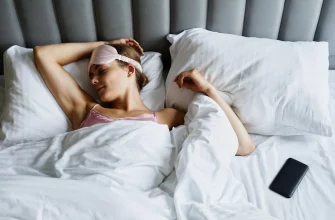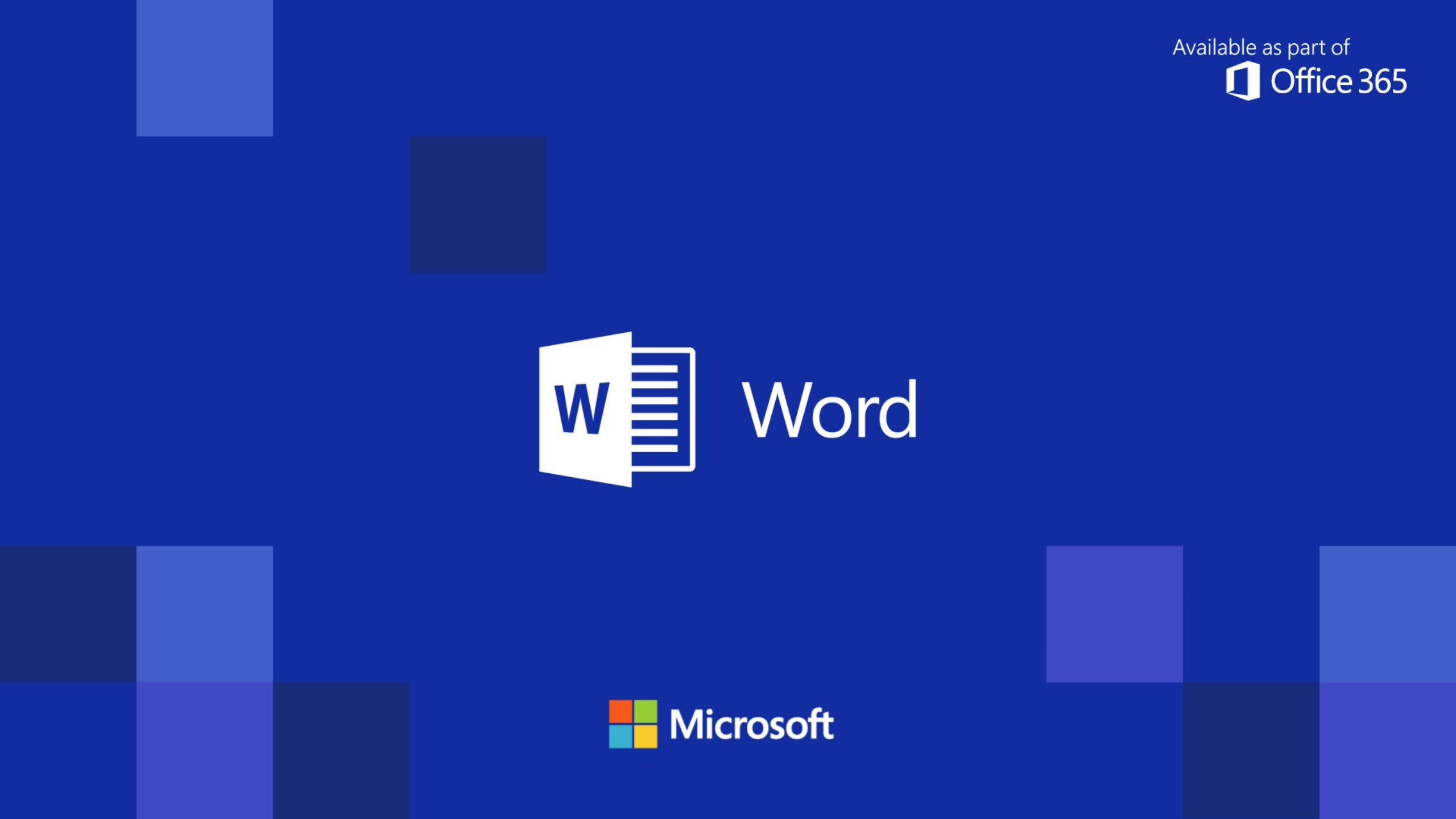
Написати лист, оформити реферат або просто набрати потрібний текст допомагають текстові редактори. Як просто завантажити безкоштовно Microsoft Word Windows на комп’ютер, телефон або планшет Ви дізнаєтеся, ознайомившись із цією статтею.
Розробник програмного забезпечення – Microsoft Corporation, один з лідерів ринку IT-технологій. В лінійці продукції компанії – операційна система з однойменною назвою, пакети програм для роботи з текстом, таблицями, базами даних та багато іншого. Вироблені програмні продукти є лідерами продажів у своєму сегменті ринку.
Крім розробки програмного забезпечення, Microsoft Corporation випускає приставки Xbox, периферійне обладнання до комп’ютерів, власну марку планшетів і багато іншого.
Microsoft Word — огляд
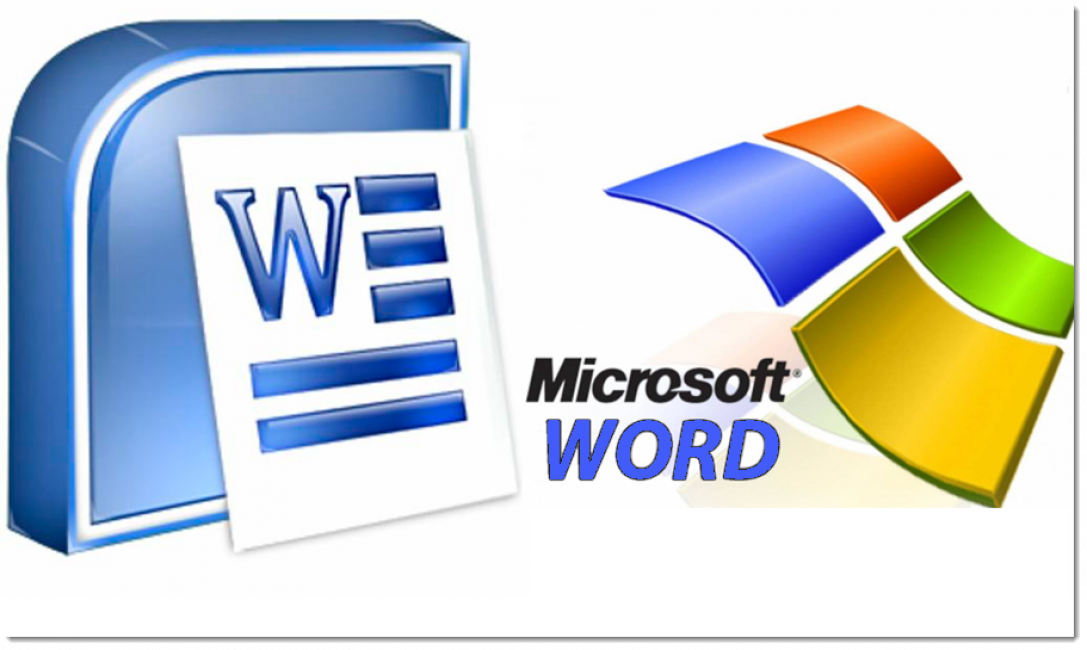
Microsoft Word
Програма призначена для роботи з текстовими документами. Створення, редагування, оформлення – ось далеко не повний перелік можливостей, пропонований користувачеві.
Свою історію Ворд починає в далекому 1983 році, коли побачила світ перша версія редактора під операційну систему MS-DOS. У 1985 р. випущена версія для Macintosh, а, починаючи з 1989 р., випускається для системи Windows.
Microsoft Word включений до складу офісного пакету Microsoft Office, разом з:
- редактором таблиць Excel, поштою Outlook;
- базою даних Access;
- іншими корисними додатками.
Програму можна використовувати на комп’ютерному (мобільному) обладнанні під операційними системами Microsoft Windows (у т. ч. Phone), Android, OSX, iOS.
до змісту ?
Де завантажити Word
На просторах мережі Internet можна знайти безліч сайтів, що пропонують скачати різний Софт, в тому числі і даний текстовий редактор.
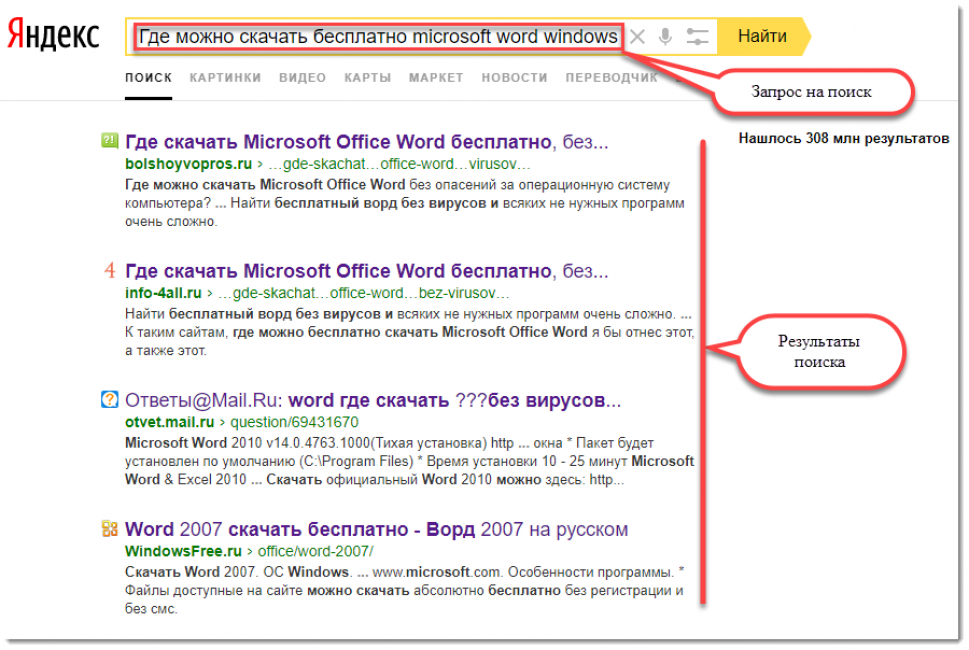
Запит на пошук програмного забезпечення
Як правило, користувачеві буде надана можливість завантажити сама ПО, а також додаткову програму для «злому» її захисту. А саме, продовження терміну безкоштовного використання, генерацію ключа активації і т. д. В окремих випадках файл-установник буде містити вже «зламану» версію програми.
Як розумієте, ніяких гарантій, що текстовий редактор, скачаний з подібних ресурсів, буде працювати без помилок і проблем у користувача немає. Більш того, утиліти злому і обходу захисту в 90% випадків будуть містити в собі шкідливі програми (віруси). І в 100% випадків є незаконними.
Таким чином, установка пакета MS Office (та й будь-якого іншого) з сумнівних ресурсів, загрожує обернутися для користувача проблемами «лікування» техніки від вірусів. А також інших супутніх їм «приємностей».
Уникнути подібних неприємностей можливо, завантаживши необхідне програмне забезпечення з сайту виробника.
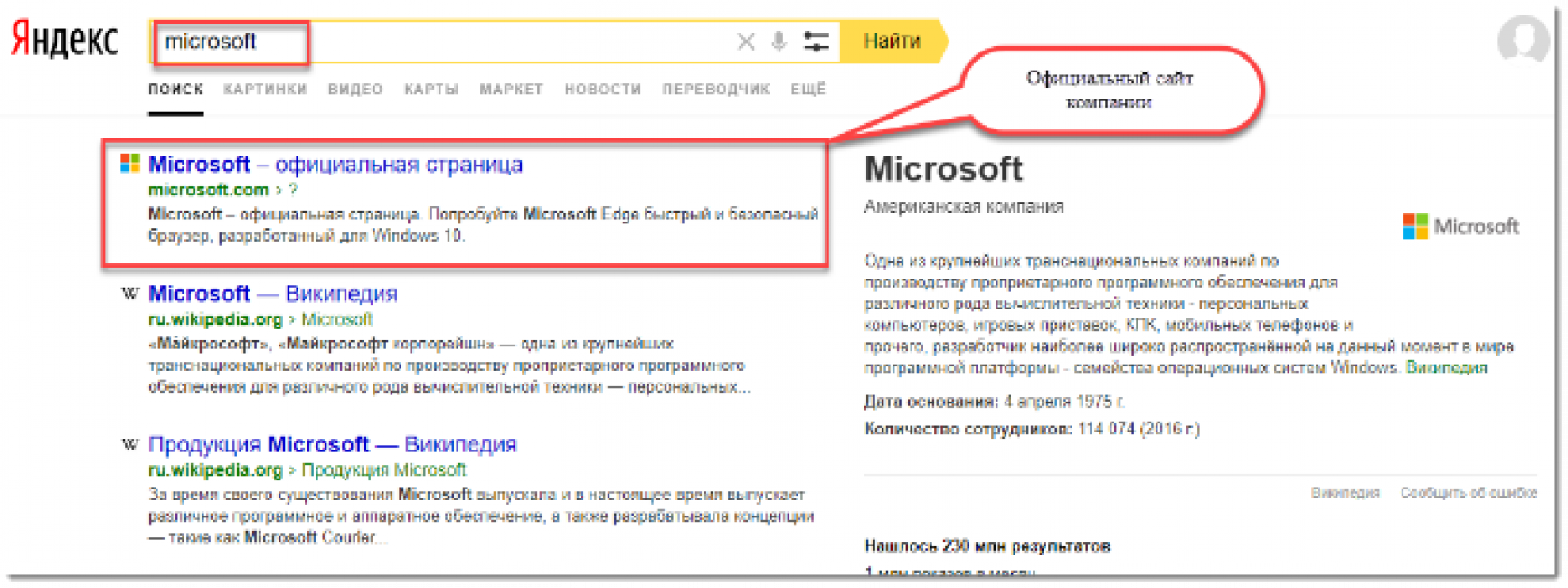
Запит на пошук сайту компанії Microsoft
Використовуючи продукт, встановлений з ресурсу представника компанії, користувач отримує не тільки сама, а й отримує можливість безкоштовної техпідтримки від дистриб’ютора.
Як зазначалося раніше, Word входить в пакет microsoft Office. Тому, завантаживши інсталяційний файл, крім текстового редактора в комплекті отримуєте повний набір додаткових програм, які дозволять легко вирішувати поставлені питання.
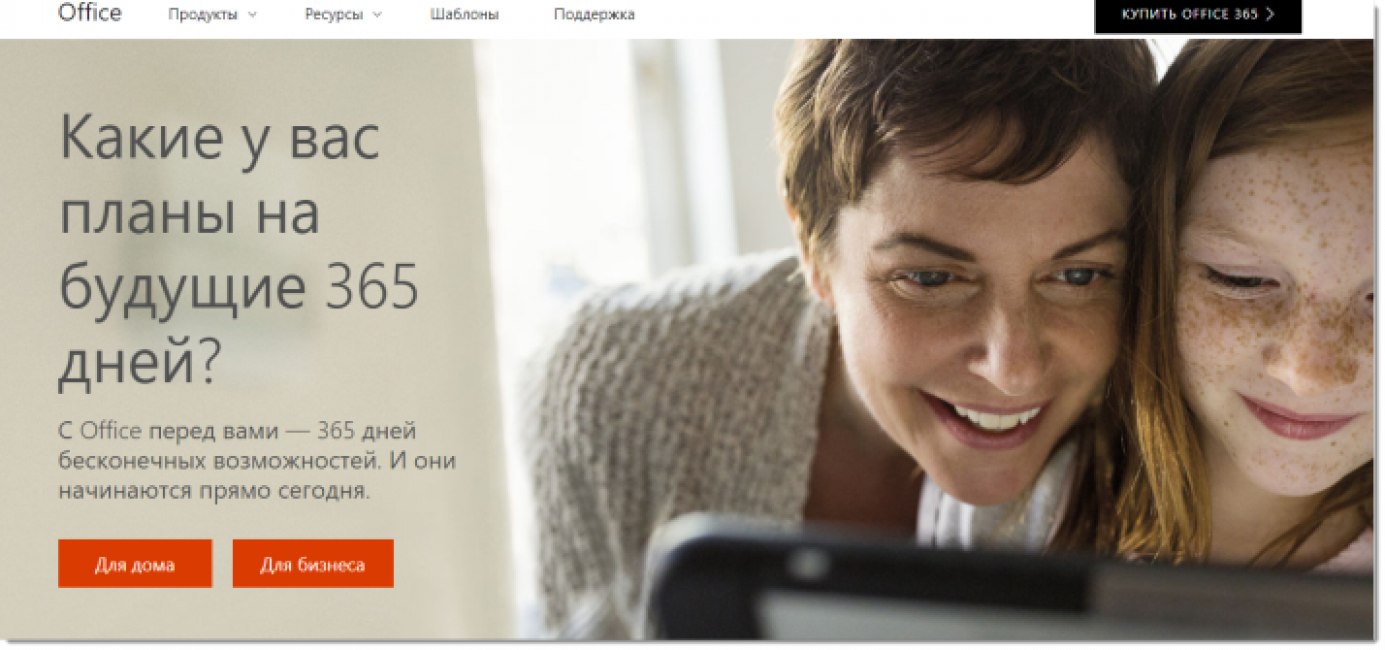
Офіційний сайт, на якому можна скачати Office
до змісту ?
Пропоновані пакети
Виробник пропонує різні пакети (за програмою Офіс-365): для роботи, будинку, пакети для студентів і навчальних закладів. Кожен пакет містить різні комбінації програм і можливостей, що впливає на його вартість.
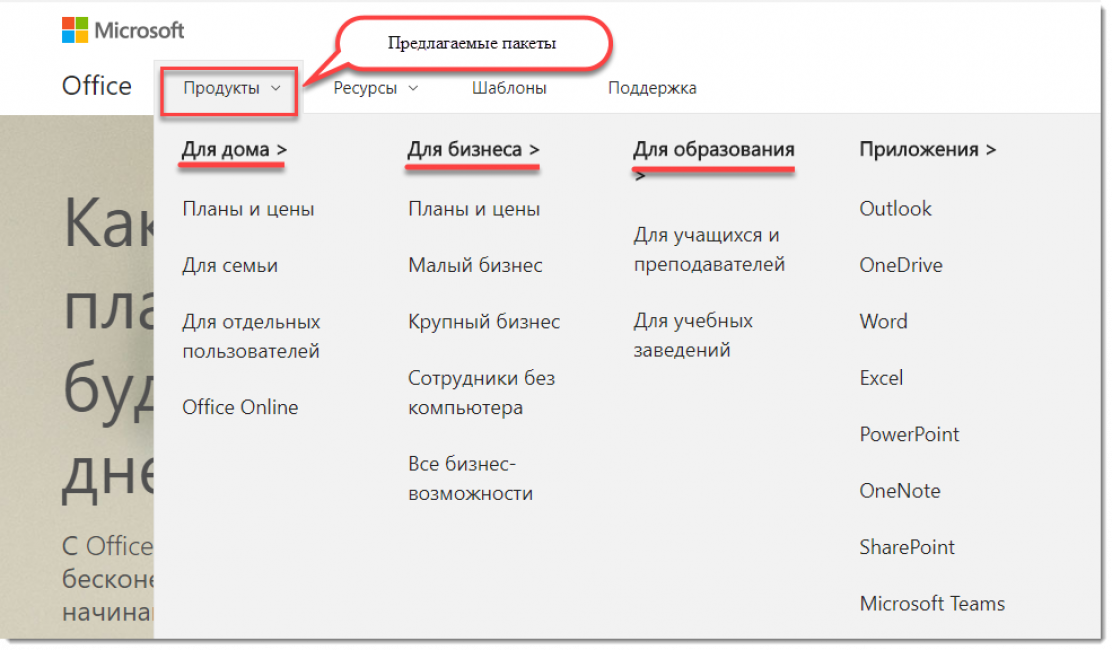
Пакети продуктів компанії
Незалежно від обраного варіанта, всім користувачам надається можливість безкоштовного використання продукцією компанії в ознайомчий період. Перший місяць плата за користування не стягується.
до змісту ?
Для бізнесу
Для комерційного використання Компанія пропонує 3 пакету, що розрізняються, як вартістю, так і переліком програм, включених в пакет. При цьому, незалежно від обраного плану, Microsoft гарантує клієнтам:
- постійну доступність додаткових сервісів;
- цілодобову технічну підтримку як телефонний, так і Online;
- високий ступінь безпеки даних та їх багаторівневу захист;
- постійне безкоштовне оновлення.
Пакет «Бізнес базовий» не включає в себе додатків Office для комп’ютера (в т. ч. і Ворд). Він містить тільки додаткові служби, необхідні для роботи. При вартості 312,4 зростав.руб. за кожного користувача в місяць клієнт отримує можливість використання:
- корпоративної електронної пошти з об’ємом сховища до 50Гб на користувача;
- хмарне сховище до 1ТБ;
- Скайп для спілкування з співробітниками та клієнтами;
- додатків Word, OneNote, PowerPoint і Excel в сервісі Office Online. Програмні продукти не встановлюються в комп’ютер. Для користування вони доступні на сайті Корпорації.
Пакет «Бізнес» відрізняється від попереднього відсутністю електронної пошти. Проте включає в себе програми МС Офіс 2016 для комп’ютера. Даний план надає користувачеві право використання додатків на 5 комп’ютерах, планшетах, смартфонах з операційними системами Windows, Android, iOC. Придбання пакета обійдеться в 515,5 зростав.руб. на кожного користувача в місяць.
Пакет «Бізнес преміум». Найбільш розширене пропозицію від компанії Майкрософт за 718,0 зростав.руб. у місяць за кожного користувача. Максимально повне використання можливостей програмного забезпечення і послуг Корпорації.
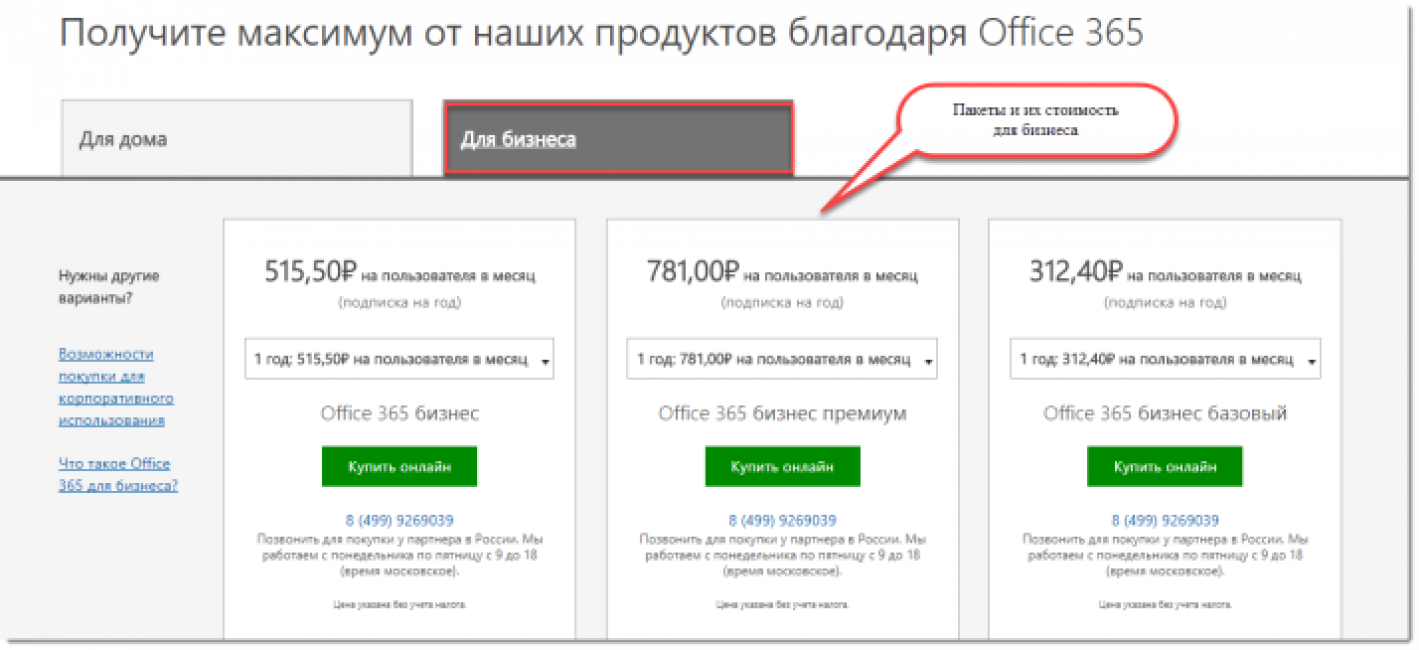
Пакети для бізнесу і ціна на них
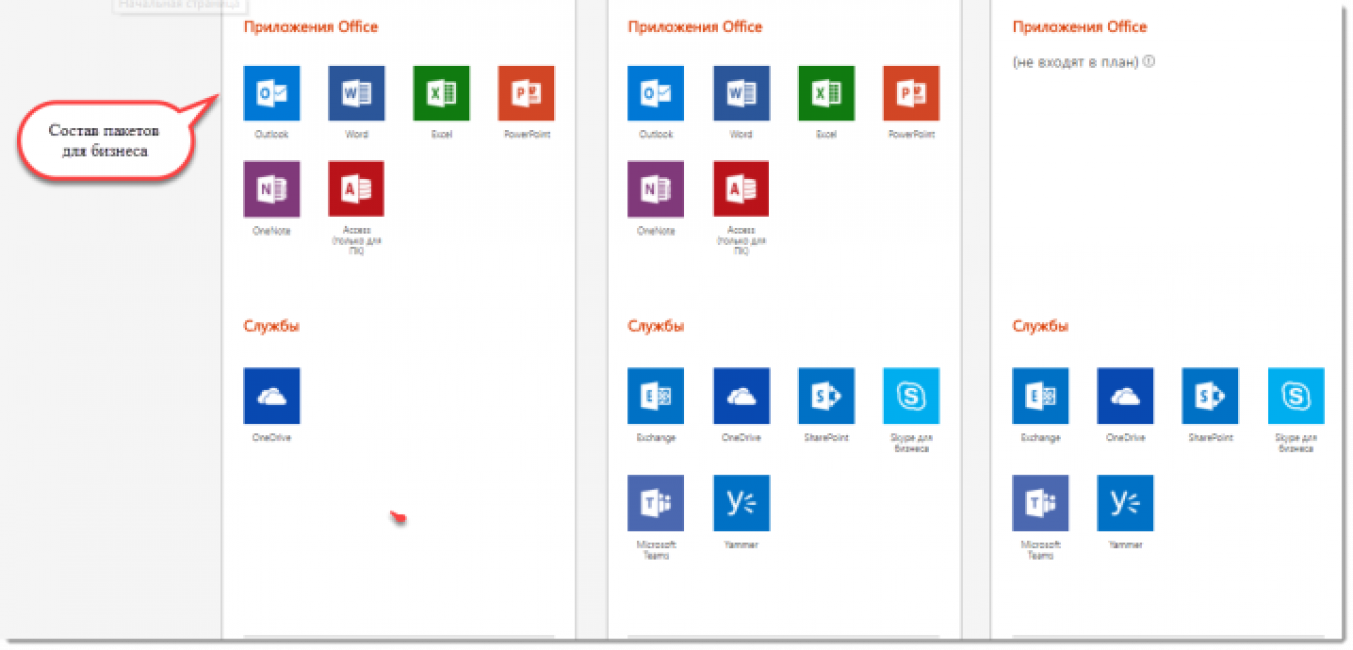
Пакети Microsoft для бізнесу та їх склад
до змісту ?
Для дому
Для домашнього використання також є 3 пропозиції від Майкрософта. Незалежно від обраного варіанта, надається безкоштовне використання в ознайомчий період – 1 місяць.
Найпростішим є пакет Office для дому та навчання 2016». За 5199,0 зростав.руб. користувач отримує 1 ліцензію для домашнього використання. До складу пакету включені програми Word, Excel, PowerPoint, OneNote. Оплата проводиться єдиним платежем без помісячної розбивки. Додаткові служби в пакеті відсутні.
«Office 365 персональний» має більш розширені можливості. Включає в себе повний пакет додатків Офіс 2016. Також включає:
- хмарне сховище об’ємом до 1 ТБ;
- e-mail (пошта) на 1 клієнта, об’єм ящика – 50ГБ;
- безкоштовні дзвінки Skype на телефони (обмеження по часу — 1 година на місяць);
- можливість використання для 1 смартфона і планшета;
- безкоштовна технічна підтримка.
Вартість пакету складає 2699,0 зростав.руб, можливість внесення фіксованого щомісячного платежу на протязі року.
Пакет Office 365 для дому» має додаткові переваги перед вищезгаданими. Він призначений для роботи всієї сім’ї і містить 5 ліцензій. Це автоматично збільшує в 5 разів додаткові послуги, які входять в пакет (щомісячне час для Skype, кількість поштових скриньок тощо).
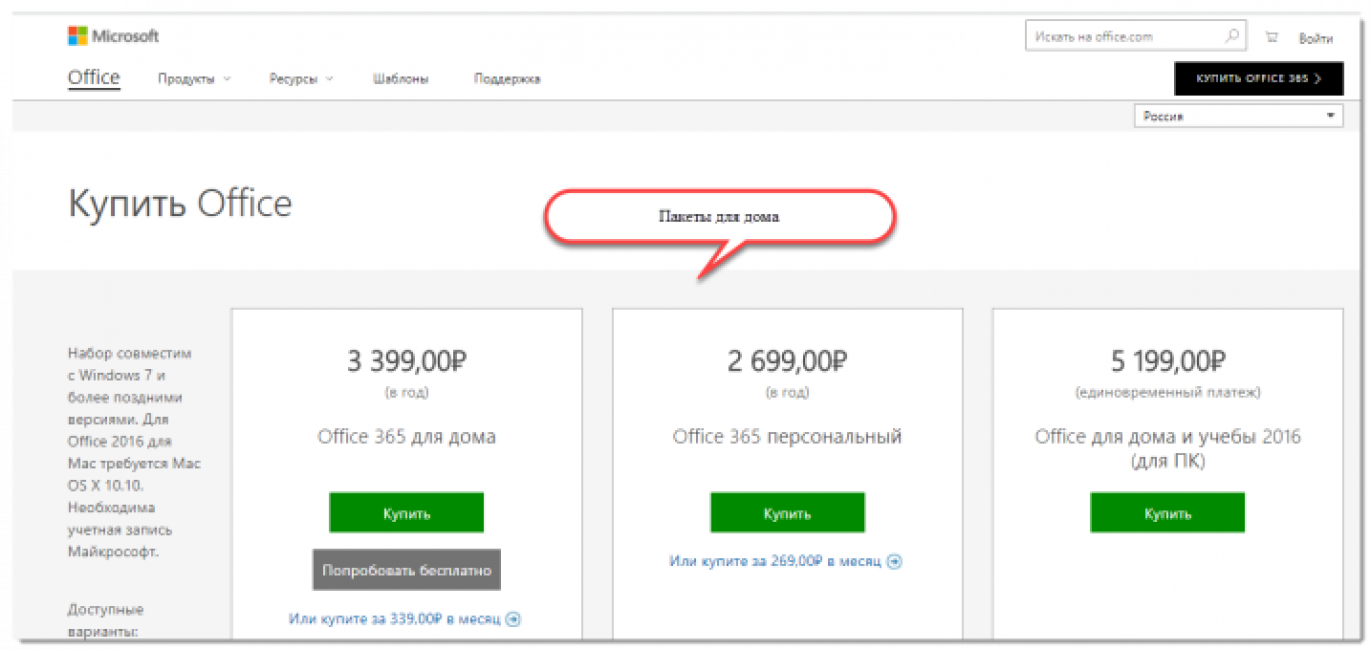
Пакети для будинку і їх вартість
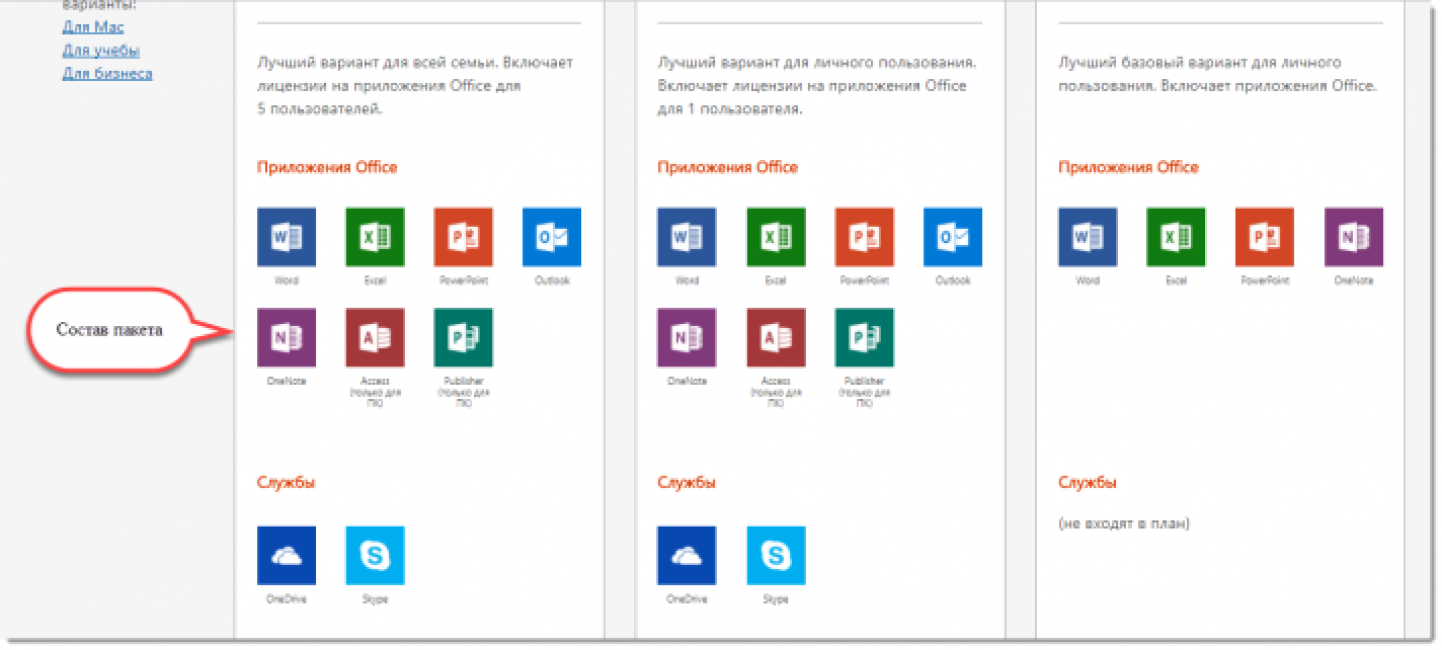
Склад пакетів для будинку
до змісту ?
Для навчання
Для студентів і навчальних закладів пропонується безкоштовний пакет Office 365 для освіти». Він включає додатки онлайн Office, а також хмарне сховище, практично необмеженого обсягу. У певних випадках Корпорація дає можливість безкоштовної установки Офісу на стаціонарних ПК (до 5 одиниць).
Для отримання можливості користування пакетом необхідна реєстрація освітньої установи на сайті Microsoft.
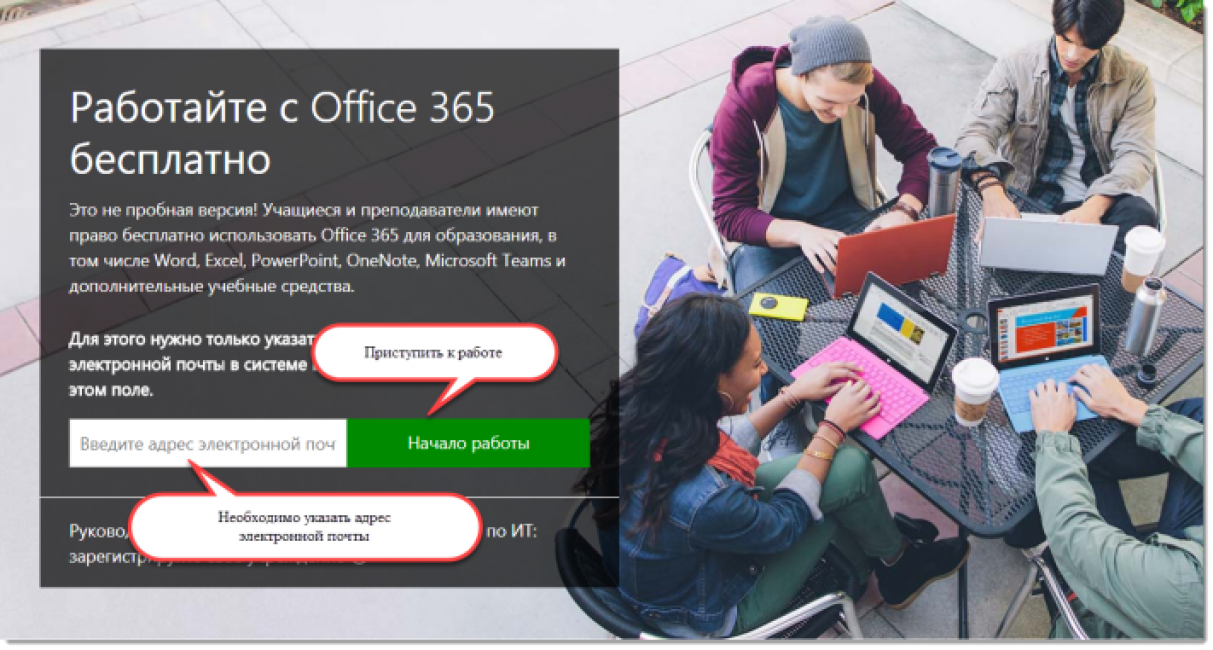
Пакети Microsoft для навчання
до змісту ?
Як завантажити програму на комп’ютер
Вибравши для себе найбільш прийнятний пакет Office приступимо до його завантаження та інсталяції на ПК.
Для цього необхідно пройти реєстрацію на сайті компанії. У верхньому правому куті екрана натисніть кнопку «Вхід».
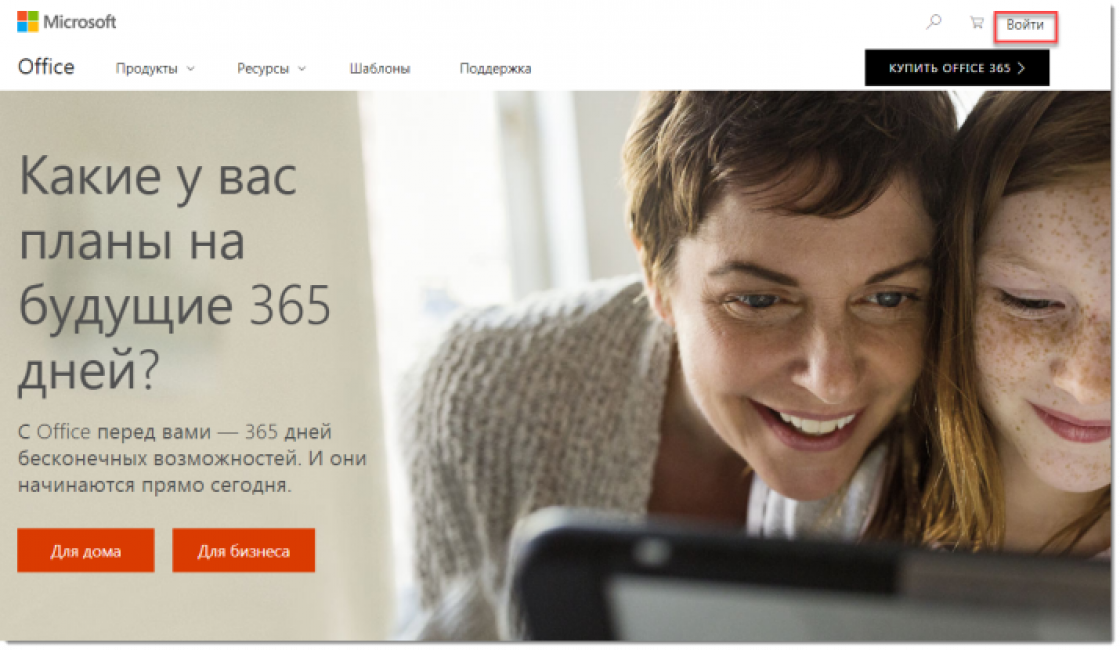
Початок реєстрації на сайті
У вікні вибираємо в меню посилання на створення нового облікового запису.
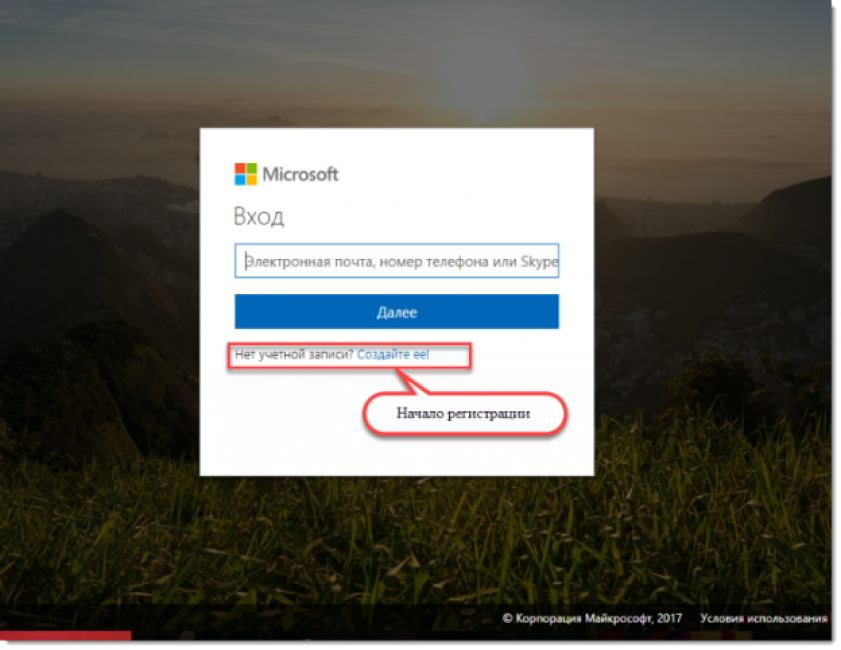
Створення нового облікового запису
Компанія Microsoft пропонує кілька видів створення запису – з активацією за номером телефону або за адресою електронної пошти. У першому випадку, користувачеві необхідно ввести свій номер телефону оператора мобільного зв’язку і придумати пароль для входу. Натиснувши кнопку «Далі», ви отримаєте СМС-повідомлення з кодом активації облікового запису.
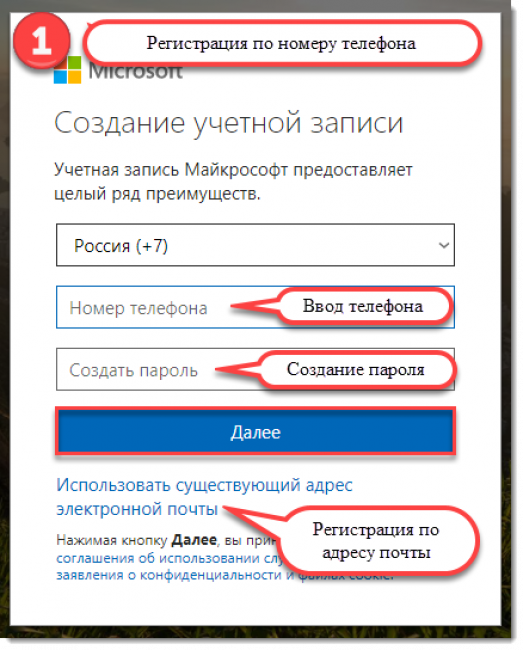
Активація за допомогою номера телефону
У другому випадку, необхідно ввести адресу e-mail, до якого буде здійснена прив’язка облікового запису. Як і в попередньому варіанті, необхідно придумати і ввести пароль. Користувач також може погодитися з отриманням новинних розсилок від Компанії на електронну пошту. Для цього необхідно поставити галочку у відповідному полі.
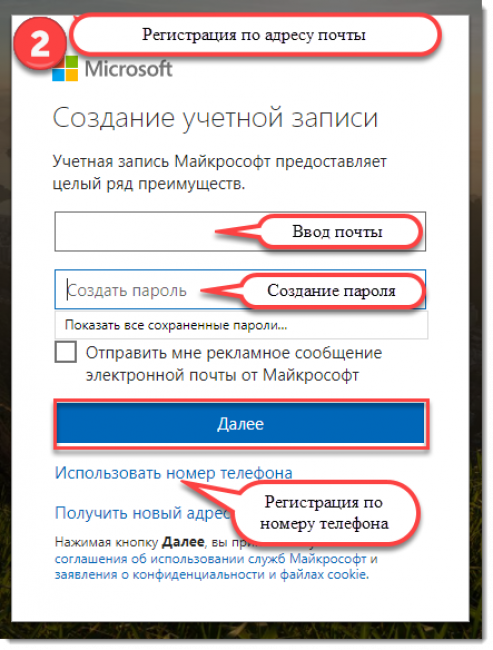
Активація облікового запису за допомогою e-mail
Далі необхідно ввести особисті дані – прізвище та ім’я.
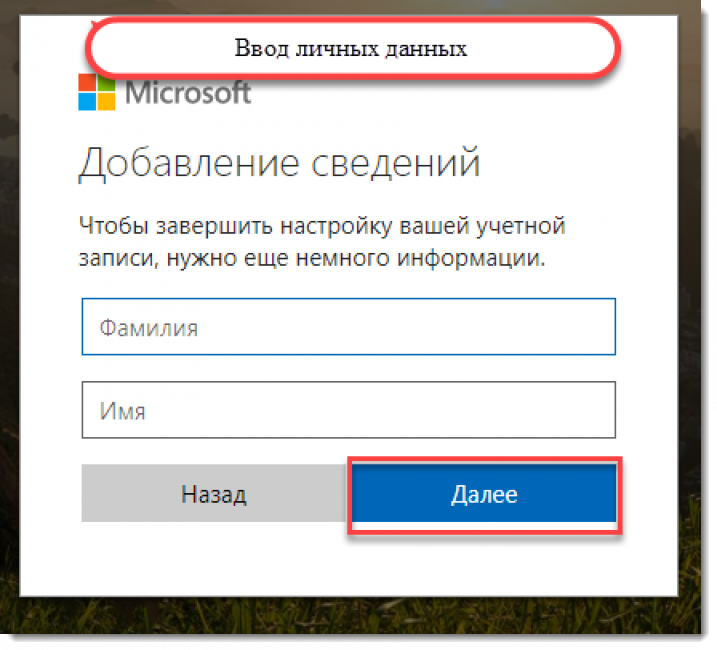
Введення особистих даних
Після чого, на вказану електронну пошту буде надіслано лист із зазначенням коду активації облікового запису. Дана міра необхідна для підтвердження реального існування пошти та уникнення помилок при її введенні.
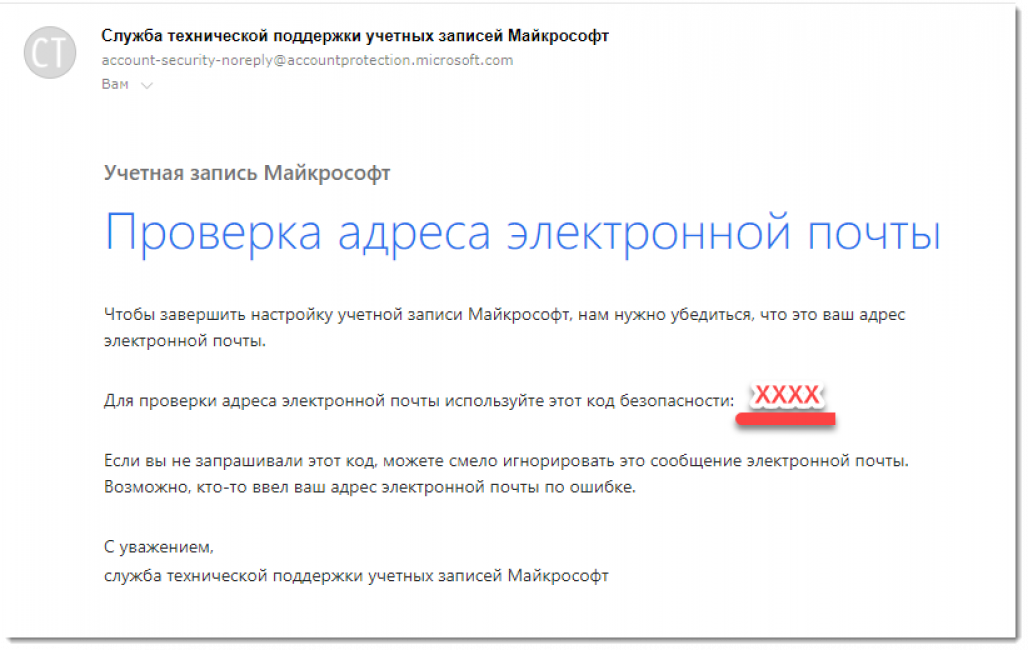
Лист про підтвердження адреси електронної пошти
Останніми штрихами при реєстрації стануть enter «Капчі» — спеціальних символів для підтвердження виконання даних дій людиною. Це додатковий захист, яку використовують, щоб уникнути створення фальшивих акаунтів.
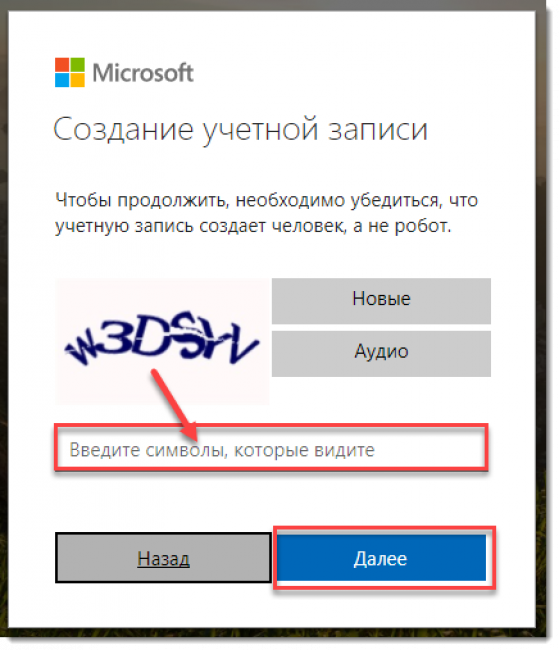
Перевірка користувача, який створив запис
Тепер, щоб отримати посилання для закачування установника або доступу до використання онлайн додатків, необхідно заповнити дані своєї банківської карти.
Перші 30 днів продукт надається безкоштовно. В подальшому, виходячи з вартості обраного пакету, з банківської картки будуть здійснюватися списання коштів. Для припинення зняття коштів достатньо відмовитися від підписки Office 365.
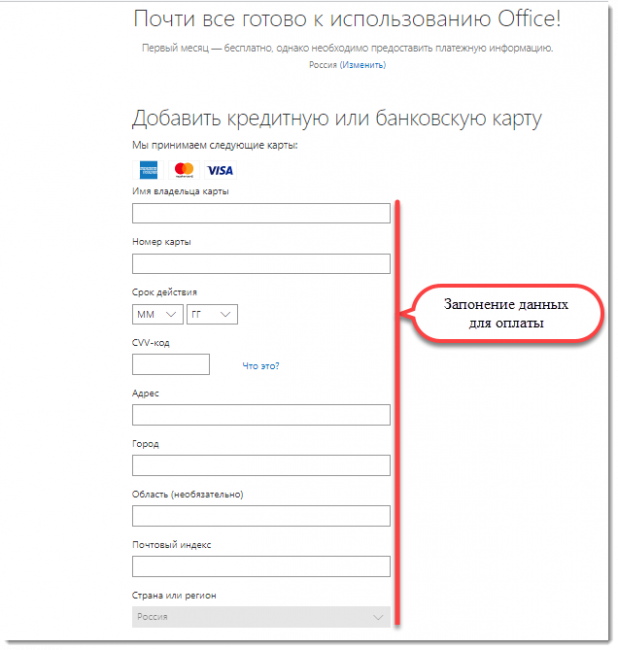
Введення даних платіжної картки
Встановивши новий офіс, ви можете почати роботу з Microsoft Word. Для цього досить у лівому нижньому куті екрана натисніть «Пуск» і вибрати необхідну програму.
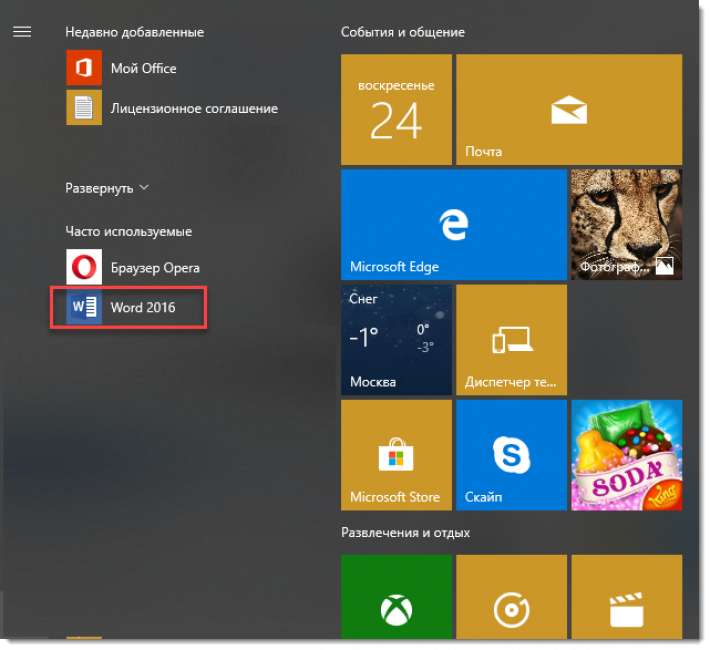
Запуск програмного продукту
Після запуску програми можна починати роботу з текстовим редактором.
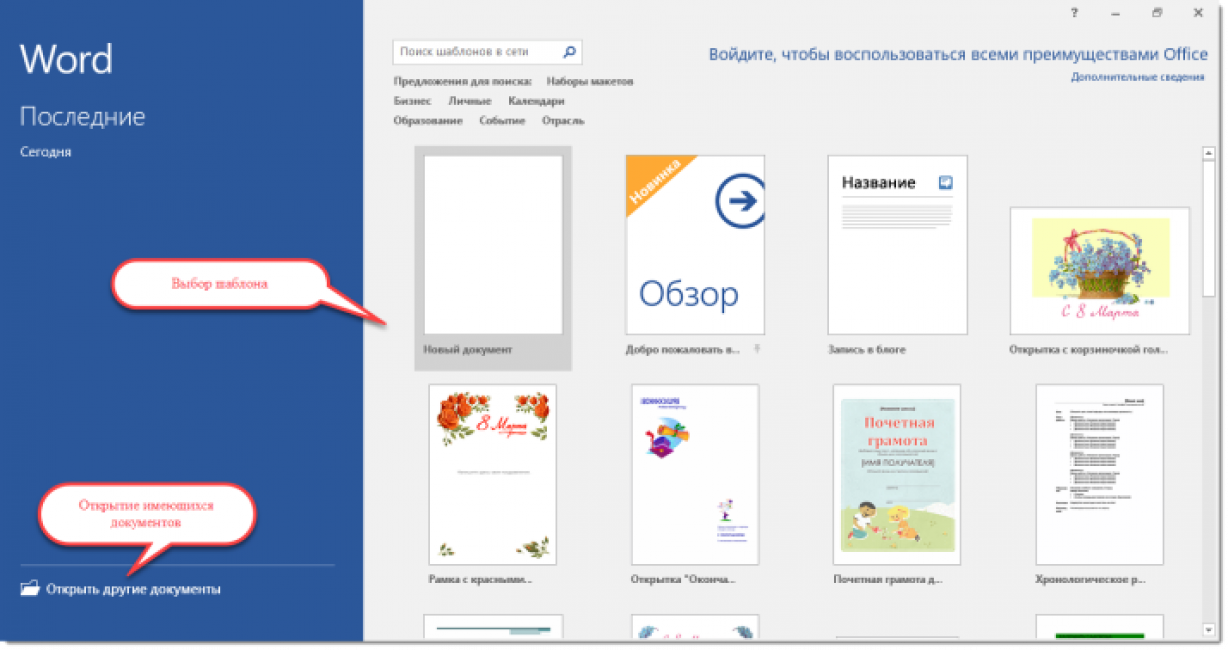
Початок роботи з Word
до змісту ?
Як завантажити Word на смартфон або планшет?
Текстовий редактор Ворд доступний і для мобільних пристроїв (планшетів або смартфонів). Допускається установка на пристрої, що працюють під операційними системами iOS або Android. Алгоритм установки ідентичний для всіх пристроїв з поправкою на ресурс, з якого буде відбуватися скачування інсталяційного файлу.
Для гаджетів, які працюють з системою iOS пошук і установка програми здійснюється з App Store, для ОС Андроїд — Play Market. Для прикладу проілюструємо установку Word на пристрій під ОС Android.
Перед установкою обов’язково підключіть пристрій до мережі Internet.
Для завантаження заходимо у встановлені на телефоні/планшеті програми. Запускаємо Play Маркет.
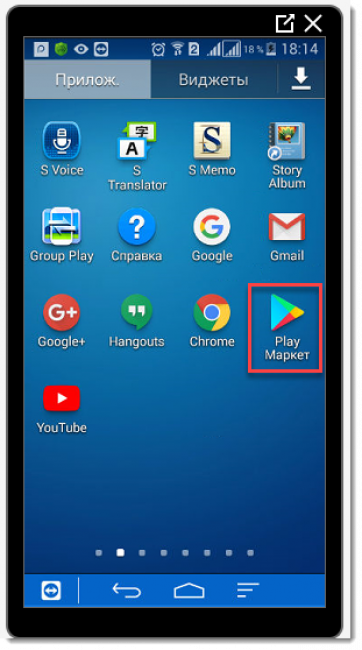
Відкриття додатків в телефоні і запуск Маркету
У вікні додатку задаємо запит на пошук текстового редактора. Із запропонованого переліку вибираємо потрібний продукт.
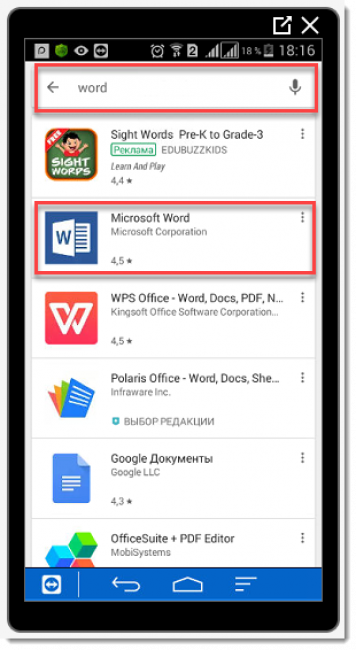
Пошук MS Word Play Маркеті
Вибравши потрібну посилання переходимо до процесу інсталяції програми на пристрій. Для цього натискаємо кнопку «Встановити». Система видасть попередження, які дозволи необхідні для встановлення Ворда. Після натискання кнопки «Прийняти» на смартфон (або планшет) почнеться завантаження та встановлення програмного забезпечення.
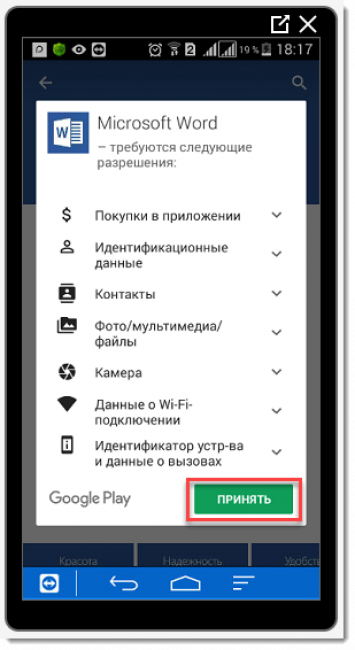
Завантаження і установка MS Word Play Маркету
По закінченню установки на екрані з’явиться значок «Відкрити» для запуску програми. Також ярлик для запуску буде створено і в меню телефону. Для подальшого використання редактора підключення інтернету не обов’язково.
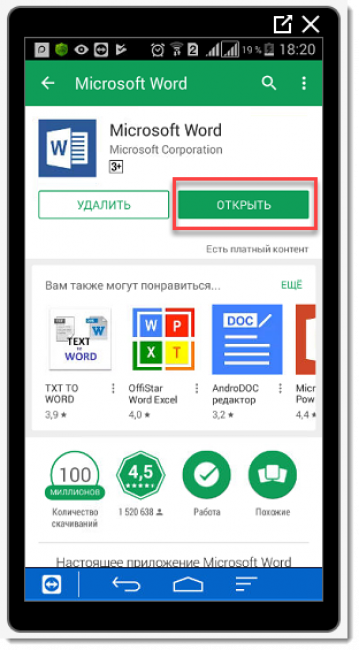
Запуск MS Word на мобільному пристрої
Тепер на мобільному пристрої встановлений Microsoft Word і можна сміливо приступати до роботи з ним.
Можливості встановленої програми значно урізані в порівнянні з функціоналом програми, встановленої на стаціонарних комп’ютерах або ноутбуках. Але незважаючи на певні обмеження, вона дозволяє вільно створювати, редагувати, читати текстові документи. А перевагою є мобільність.
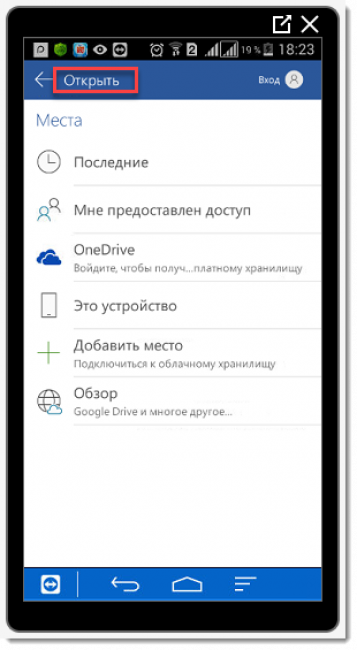
Початок роботи в MS Word на мобільному пристрої
Як встановити MS Word?
Відеоурок, який містить докладні інструкції про те, як встановити MS Word на свій персональний комп’ютер.